 시스템 튜토리얼
시스템 튜토리얼
 윈도우 시리즈
윈도우 시리즈
 win11을 마우스 오른쪽 버튼으로 클릭하여 이전 모양을 복원하는 방법은 무엇입니까? win11 마우스 오른쪽 버튼 클릭 메뉴의 이전 스타일을 설정하는 방법
win11을 마우스 오른쪽 버튼으로 클릭하여 이전 모양을 복원하는 방법은 무엇입니까? win11 마우스 오른쪽 버튼 클릭 메뉴의 이전 스타일을 설정하는 방법
win11을 마우스 오른쪽 버튼으로 클릭하여 이전 모양을 복원하는 방법은 무엇입니까? win11 마우스 오른쪽 버튼 클릭 메뉴의 이전 스타일을 설정하는 방법
PHP 편집기 Zimo가 win11 마우스 오른쪽 버튼 클릭 메뉴 설정의 이전 스타일을 복원하는 방법을 소개합니다. win11 시스템에서는 마우스 오른쪽 버튼 클릭 메뉴의 스타일이 변경되었습니다. 이전 모습을 복원하려면 간단한 조작을 통해 수행할 수 있습니다. 다음으로, win11 마우스 오른쪽 버튼 클릭 메뉴의 이전 스타일을 설정하는 단계를 자세히 소개하여 개인화된 사용자 정의를 쉽게 달성할 수 있습니다.
Win11 마우스 오른쪽 버튼 클릭 메뉴 설정 이전 스타일 작업 방법
방법 1
1. "win 키 + X"를 누르고 팝업 바로가기 메뉴에서 "Windows 터미널(관리자)"를 선택합니다.
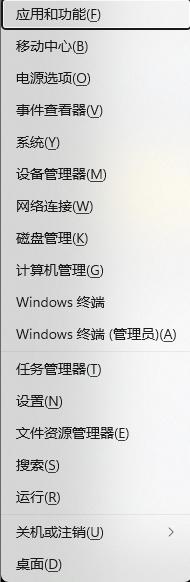
2. 검은색 창이 팝업되고 다음 명령문이 복사됩니다.
reg add “HKCUSoftwareClassesCLSID{86ca1aa0-34aa-4e8b-a509-50c905bae2a2}InprocServer32” /f /ve
마우스 오른쪽 버튼을 클릭하세요. 검은색 창 한 번의 클릭으로 이 문장을 복사하고 Enter 키를 누르면 "작업이 성공적으로 완료되었습니다"라는 메시지가 표시됩니다.
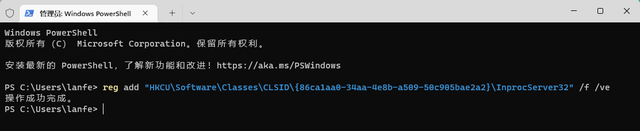
3. 이때 마우스 오른쪽 버튼 클릭 메뉴는 Win10으로 변경되지 않았으며, 적용하려면 컴퓨터를 다시 시작해야 합니다. 컴퓨터를 다시 시작하지 않으려면 작업 관리자에서 "Windows 탐색기"를 다시 시작하세요. 그 후에는 마우스 오른쪽 버튼을 다시 정상적으로 사용할 수 있습니다.
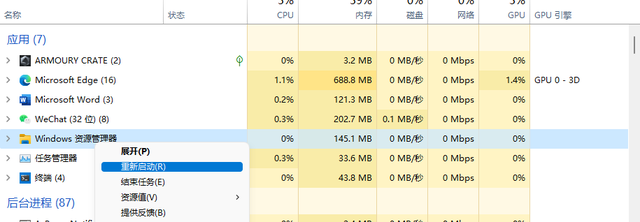
방법 2
1. 먼저 키보드 키 조합 "win+r"을 눌러 실행을 엽니다.
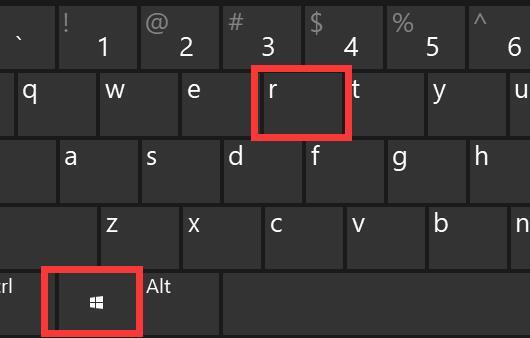
2. 그런 다음 "regedit"를 입력하고 "확인"을 누릅니다.
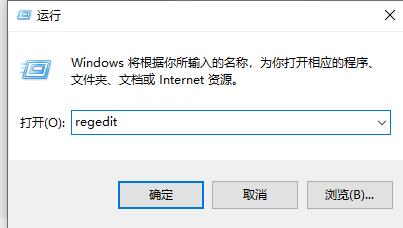
3. 레지스트리 편집기를 연 후 "HKEY_LOCAL_MACHINESYSTEMCurrentControlSetControlFeatureManagementOverrides4" 위의 주소 표시줄에 다음 주소를 직접 복사하세요.
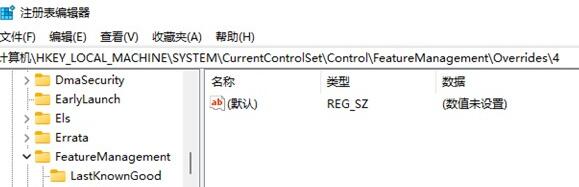
4. 이 위치를 입력한 후 "4" 폴더를 마우스 오른쪽 버튼으로 클릭하고 "586118283"이라는 "항목"을 "생성"합니다.
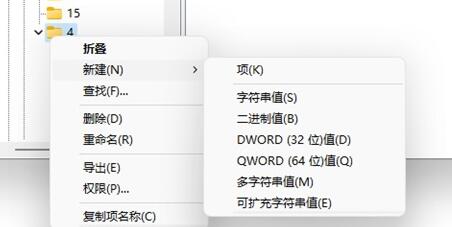
5. 신규 생성이 완료되면 오른쪽 빈 공간을 마우스 오른쪽 버튼으로 클릭하고 "새로 만들기" "DWORD 값"을 선택합니다.
6. 5개의 새 값을 생성하고 이름을 각각 "EnabledState", "EnabledStateOptions", "Variant", "VariantPayload" 및 "VariantPayloadKind"로 지정합니다.
7 생성이 완료되면 더블클릭하여 하나씩 열고, 값을 "0x00000001", "0x00000001", "0x00000000", "0x00000000", "0x00000000"으로 변경합니다. 그림.
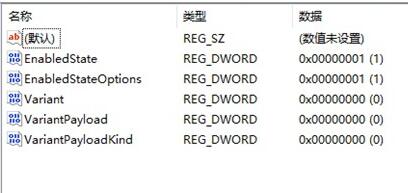
8. 작업이 완료된 후 컴퓨터를 다시 시작하면 win11 마우스 오른쪽 버튼 옵션을 변경할 수 있습니다.
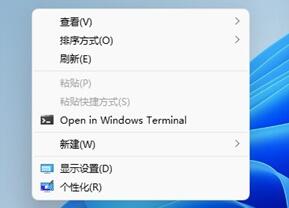
위 내용은 win11을 마우스 오른쪽 버튼으로 클릭하여 이전 모양을 복원하는 방법은 무엇입니까? win11 마우스 오른쪽 버튼 클릭 메뉴의 이전 스타일을 설정하는 방법의 상세 내용입니다. 자세한 내용은 PHP 중국어 웹사이트의 기타 관련 기사를 참조하세요!

핫 AI 도구

Undresser.AI Undress
사실적인 누드 사진을 만들기 위한 AI 기반 앱

AI Clothes Remover
사진에서 옷을 제거하는 온라인 AI 도구입니다.

Undress AI Tool
무료로 이미지를 벗다

Clothoff.io
AI 옷 제거제

AI Hentai Generator
AI Hentai를 무료로 생성하십시오.

인기 기사

뜨거운 도구

메모장++7.3.1
사용하기 쉬운 무료 코드 편집기

SublimeText3 중국어 버전
중국어 버전, 사용하기 매우 쉽습니다.

스튜디오 13.0.1 보내기
강력한 PHP 통합 개발 환경

드림위버 CS6
시각적 웹 개발 도구

SublimeText3 Mac 버전
신 수준의 코드 편집 소프트웨어(SublimeText3)

뜨거운 주제
 7518
7518
 15
15
 1378
1378
 52
52
 81
81
 11
11
 53
53
 19
19
 21
21
 68
68
 Win11 24H2는 보안 규칙을 조정하고 NAS 사용자 액세스가 실패할 수 있습니다.
Jun 25, 2024 pm 05:23 PM
Win11 24H2는 보안 규칙을 조정하고 NAS 사용자 액세스가 실패할 수 있습니다.
Jun 25, 2024 pm 05:23 PM
디지털 매니아라면 모두 Microsoft가 Windows 1124H2의 미리 보기 버전을 출시했으며 Windows 1124H2의 공식 버전이 곧 출시될 것이라는 사실을 알고 있을 것입니다. 이는 매우 중요한 버전 업데이트이므로 많은 친구들이 이에 주목하고 있습니다. 물론, Windows 1124H2에서 가장 주목할만한 점은 AI의 새로운 기능과 개선 사항입니다. Microsoft가 Copliot를 심층적으로 통합할 것이라고 합니다. 그러나 AI는 이 기사의 주제가 아닙니다. 이 기사의 주제는 일부 NAS 사용자에게 영향을 미칠 수 있는 Windows 1124H2 버전의 두 가지 새로운 보안 규칙 변경 사항을 독자에게 소개하는 것입니다. 특히 Windows 1124H2 버전에서 Microsoft는 두 가지 중요한 네트워크 액세스 규칙을 변경합니다.
 두 번째 모니터에 win11 듀얼 스크린 캘린더가 없으면 어떻게 해야 하나요?
Jun 12, 2024 pm 05:47 PM
두 번째 모니터에 win11 듀얼 스크린 캘린더가 없으면 어떻게 해야 하나요?
Jun 12, 2024 pm 05:47 PM
Windows 11에서 일상 업무와 루틴을 구성하는 중요한 도구는 작업 표시줄에 시간과 날짜를 표시하는 것입니다. 이 기능은 일반적으로 화면 오른쪽 하단에 있으며 시간과 날짜에 즉시 액세스할 수 있습니다. 이 영역을 클릭하면 달력이 나타나 별도의 앱을 열지 않고도 다가오는 약속과 날짜를 더 쉽게 확인할 수 있습니다. 그러나 여러 모니터를 사용하는 경우 이 기능에 문제가 발생할 수 있습니다. 특히 연결된 모든 모니터의 작업 표시줄에는 시계와 날짜가 표시되지만 두 번째 모니터에서 날짜와 시간을 클릭하여 달력을 표시하는 기능은 사용할 수 없습니다. 현재 이 기능은 메인 디스플레이에서만 작동합니다. 이는 Windows 10과 달리
 Win11 LTSC는 개인 사용자에게는 전혀 적합하지 않나요? LTSC 버전의 장단점 분석
Jun 25, 2024 pm 10:35 PM
Win11 LTSC는 개인 사용자에게는 전혀 적합하지 않나요? LTSC 버전의 장단점 분석
Jun 25, 2024 pm 10:35 PM
Microsoft는 각각 다른 사용 시나리오를 대상으로 하는 여러 버전의 Windows 시스템을 제공합니다. Home, Professional, Education 및 Enterprise 버전 외에도 대기업 및 조직의 특정 요구 사항에 맞게 설계된 특별 LTSC 버전도 있습니다. Windows 11 LTSC는 최근 큰 인기를 끌었지만 일반적으로 사용되는 기능이 부족하고 개인 사용자에게 적합하지 않습니다. 그리고 이 버전은 아직 공식적으로 출시되지 않았으며, 2024년 하반기 9월쯤 출시될 것으로 예상됩니다. 흥미로운 점: Windows 1.0에서 11로, Windows 버전의 진화. Windows 11 LTSC란 무엇입니까? Windows 11 LTSC는 Windows 11 운영 체제의 기능입니다.
 시스템 복원에서는 이 드라이브에 대해 시스템 보호를 활성화해야 한다는 메시지를 표시합니다.
Jun 19, 2024 pm 12:23 PM
시스템 복원에서는 이 드라이브에 대해 시스템 보호를 활성화해야 한다는 메시지를 표시합니다.
Jun 19, 2024 pm 12:23 PM
컴퓨터에는 복원 지점이 있으며, 시스템이 복원되면 "이 드라이브에서 시스템 보호를 활성화해야 합니다."라는 메시지가 표시됩니다. 이는 일반적으로 시스템 보호 기능이 켜져 있지 않음을 의미합니다. 시스템 보호는 시스템 파일 및 설정을 백업하기 위해 시스템 복원 지점을 생성할 수 있는 Windows 운영 체제에서 제공하는 기능입니다. 이렇게 하면 문제가 발생하면 이전 상태로 되돌릴 수 있습니다. 시스템에 오류가 발생하고 데스크탑으로 들어가 시스템을 시작할 수 없는 경우 다음 방법만 시도해 볼 수 있습니다. 문제 해결-고급 옵션-명령 프롬프트 명령 1 netstartvssrstrui.exe/offline:C:\windows=active 명령 2 cd%windir%\ system32 \configrenSYSTEMsy
 Win11 24H2를 설치할 가치가 있나요? Win11 24H2와 23H2의 차이점을 비교하세요.
Jun 11, 2024 pm 03:17 PM
Win11 24H2를 설치할 가치가 있나요? Win11 24H2와 23H2의 차이점을 비교하세요.
Jun 11, 2024 pm 03:17 PM
win1124h2 버전은 많은 사용자들이 기대하고 있는 버전입니다. 이제 Win1124H2의 소규모 업데이트가 완료되었으므로 더 큰 모멘트 업데이트를 환영할 것입니다. 그러나 많은 사용자들이 win1124h2가 사용하기 쉬운지 묻고 있습니다. Win1124H2와 23H2의 차이점은 무엇입니까? 이 사이트에서는 Win1124H2와 23H2의 차이점을 사용자에게 주의 깊게 소개합니다. Win1124H2와 23H2의 차이점은 무엇입니까? Windows 1124H2 업데이트는 설정 애플리케이션에 많은 조정과 새로운 기능을 제공하고 제어판 관련 기능/특징의 마이그레이션을 가속화합니다. 향상된 접근성 Windows 1124H2에는 색상 필터를 포함한 다양한 접근성 개선 사항이 포함되어 있습니다.
 win10이 사용자를 전환하지 않으면 어떻게 해야 합니까? win10 로그인 인터페이스에 사용자 전환 옵션이 없으면 어떻게 해야 합니까?
Jun 25, 2024 pm 05:21 PM
win10이 사용자를 전환하지 않으면 어떻게 해야 합니까? win10 로그인 인터페이스에 사용자 전환 옵션이 없으면 어떻게 해야 합니까?
Jun 25, 2024 pm 05:21 PM
Windows 10 사용자가 직면할 수 있는 문제는 로그인 인터페이스에서 사용자 전환 옵션을 찾을 수 없다는 것입니다. 그러면 win10 로그인 인터페이스에 사용자 전환 옵션이 없으면 어떻게 해야 합니까? 이 사이트에서는 win10 로그인 인터페이스에서 사용자 옵션을 전환하지 못하는 문제에 대한 자세한 설명을 사용자에게 제공합니다. win10 로그인 인터페이스에서 사용자 옵션 전환 실패에 대한 자세한 설명 방법 1: 사용자 계정 설정 확인: 먼저 컴퓨터에 여러 사용자 계정이 있고 이러한 계정이 활성화되어 있는지 확인하십시오. 다음 단계에 따라 계정을 확인하고 활성화할 수 있습니다. a. Win+I 키를 눌러 설정을 열고 "계정"을 선택합니다. b. 왼쪽 탐색 표시줄에서 "가족 및 기타" 또는 &ld를 선택합니다.
 내 win11 배경화면이 잠겨서 변경할 수 없으면 어떻게 해야 합니까? 내 컴퓨터 배경화면이 잠겨서 변경할 수 없으면 어떻게 해야 합니까?
Jun 09, 2024 pm 08:58 PM
내 win11 배경화면이 잠겨서 변경할 수 없으면 어떻게 해야 합니까? 내 컴퓨터 배경화면이 잠겨서 변경할 수 없으면 어떻게 해야 합니까?
Jun 09, 2024 pm 08:58 PM
내 win11 배경화면이 잠겨서 변경할 수 없으면 어떻게 해야 합니까? 사용자는 이 컴퓨터를 직접 클릭한 다음 검색 상자를 클릭하고 %ProgramData%MicrosoftWindows를 직접 입력하여 작업을 수행할 수 있습니다. 이제 이 웹사이트에서는 Win11 배경화면이 잠겨 변경할 수 없는 경우에 대한 자세한 설명을 사용자에게 자세히 소개하겠습니다. win11 배경화면이 잠겨 있어 변경할 수 없습니다. 자세한 설명 방법 1: 1. 마우스를 두 번 클릭하여 [내 PC]로 들어갑니다. 2. 입력 후 페이지 상단 검색창에 [%ProgramData%MicrosoftWindows]와 같은 코드 문자열을 입력한 후 Enter를 클릭하세요. 3. 그런 다음 아래 폴더에서 [systemdata]를 찾아 클릭하세요.
 MHz는 역사입니다. Microsoft Windows 11 메모리 속도 단위가 MT/s로 전환되었습니다!
Jun 25, 2024 pm 05:10 PM
MHz는 역사입니다. Microsoft Windows 11 메모리 속도 단위가 MT/s로 전환되었습니다!
Jun 25, 2024 pm 05:10 PM
디지털 하드웨어 매니아라면 최근 몇 년간 디지털 초보자에게 혼란을 줄 수 있는 "MHz"와 "MT/s"라는 두 가지 메모리 매개변수 표시 단위가 있다는 사실을 모두 알고 있습니다. "MHz"와 "MT/s"는 모두 메모리 전송 성능을 나타내는 지표이지만 여전히 상당한 차이가 있습니다. MHz는 메모리 모듈이 초당 수행할 수 있는 수백만 사이클을 나타내며, 각 사이클은 데이터 저장 및 검색과 같이 메모리 모듈에서 수행되는 작업입니다. 그러나 현재 기술의 급속한 발전으로 인해 새로운 기술로 인해 DDR 메모리는 클럭 속도를 높이지 않고도 데이터 전송 속도를 높일 수 있으며 기존 메모리 측정 방법도



